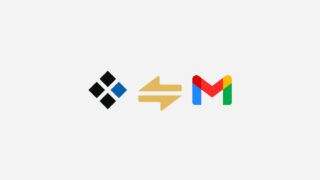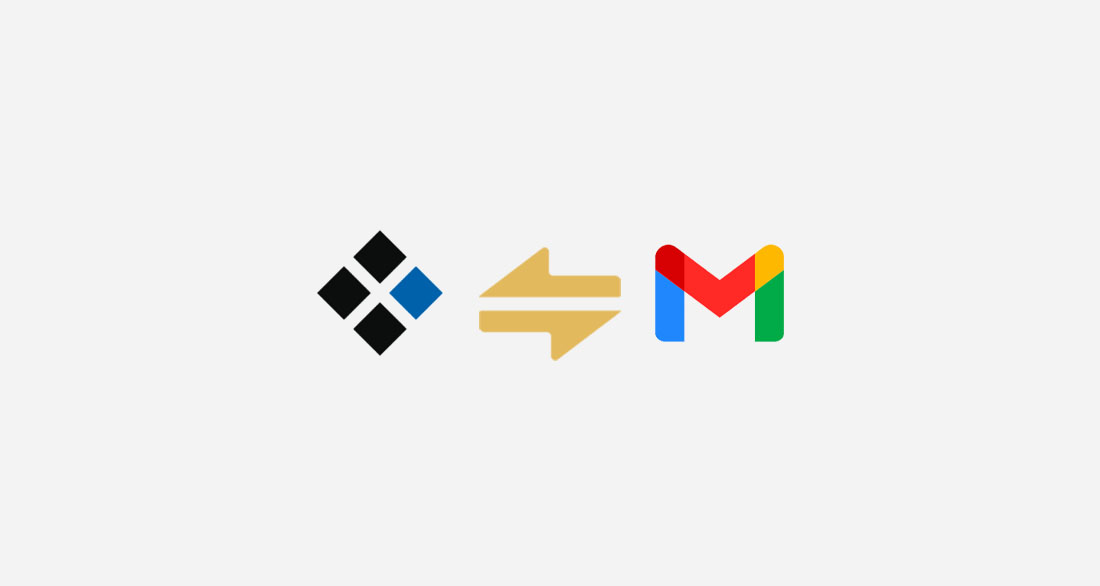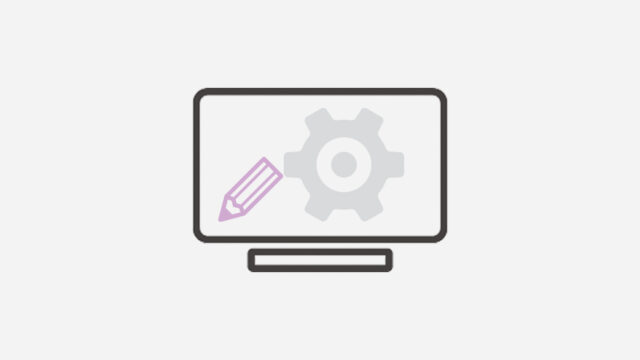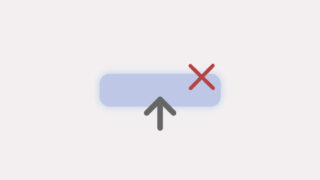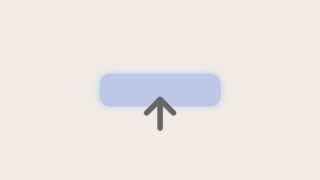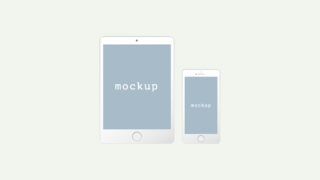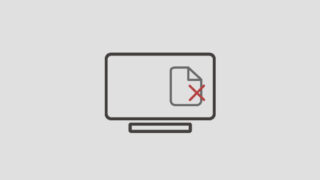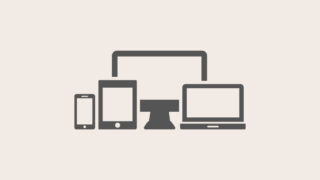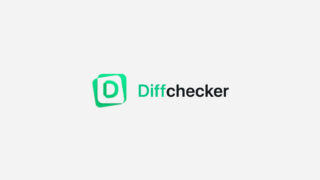GmailにはGmailアカウント以外のメールも受信、送信することが出来ます。
この機能を利用すればアカウントごとにメールを開き直しする手間が省けるのでとっても便利です。
エックスサーバーを契約していない方は以下から登録できます。
Contents
メールの受信をできるようにする

受け取りたいGmailアカウントにログインし、
画面の「歯車アイコン」→「設定」をクリック。
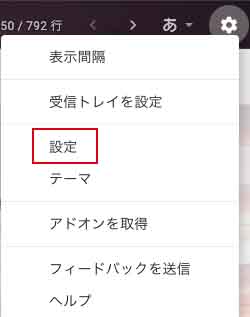
『アカウントとインポート』というエリアの下の方にある、
『メールアカウントを追加する』をクリック。
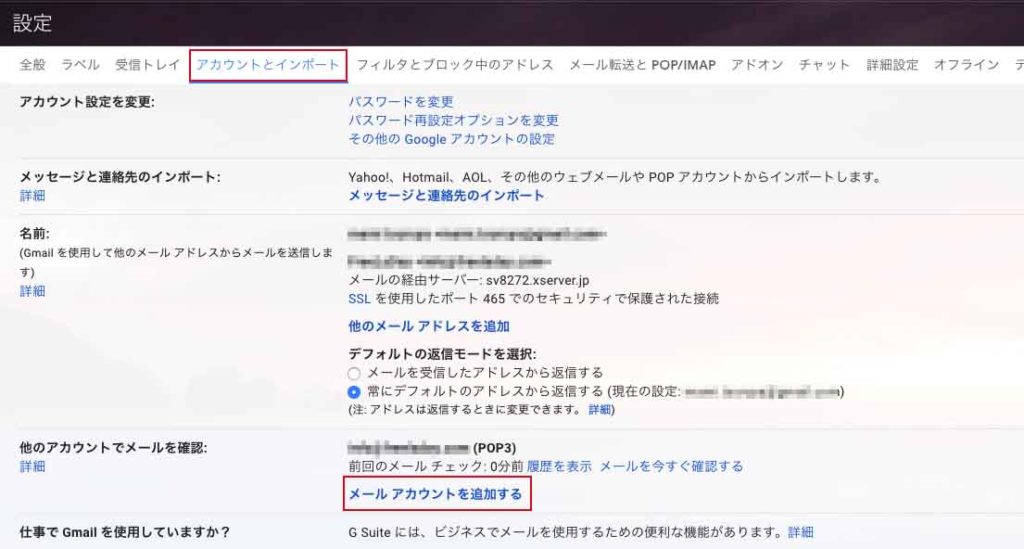
メールアカウントの追加画面に移行したら、
メールアドレスの部分に追加したいメールアドレスを入力。
xxxx@xxxx.com
と、ドメイン含め全て入力し『次へ』をクリック。
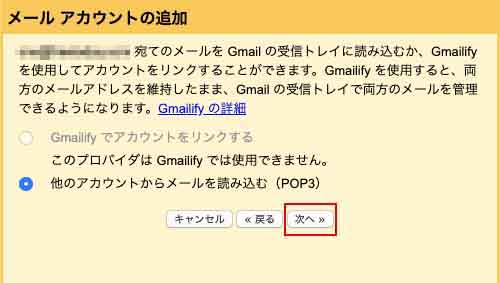
このまま『次へ』をクリック
メールサーバーの設定
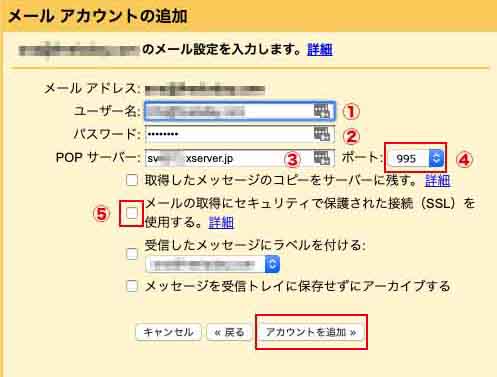
①ユーザー名
先ほど入力した受け取りたいメールアドレスを同じくxxxx@xxxx.comのように@前後を含めて記入。
②パスワード

上記の記事でも説明してあるようにメールアカウントを作成した時にパスワードを設定したかと思います。
その時に設定したパスワードを入力。
③POPサーバー
Xサーバーでサーバー開設した時に届く
【Xserver】■重要■サーバーアカウント設定完了のお知らせ
このメールに記載してある【sv***.xserver.jp】というようなサーバー情報を入力。
もしくは、エックスサーバーの「サーバーパネル」→「サーバー情報」に記載のある『ホスト名』で確認し、入力してください。
④ポート
ポートは『995』に設定
⑤セキュリティ
セキュリティのため、『メールの取得にセキュリティで保護された接続(SSL)を使用する』にチェックを入れて『アカウントを追加』をクリック。
受信設定完了
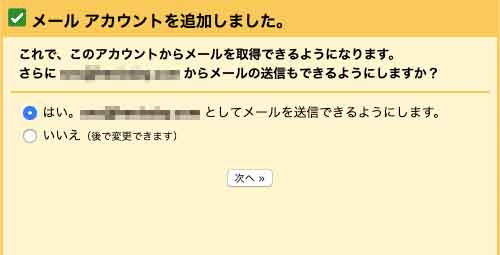
これでメールは受信できるようになりました。
送信設定もする場合はこのまま以下の記事をご覧ください。